Jakieś 15 lat temu odwiedziliśmy mojego szwagra i jego rodzinę. Kiedy tam zobaczyłem jego komputer, na biurku leżał dziwny płaski przedmiot z długopisem. Zapytałem męża, co to jest, a on powiedział, że to tablet Wacom. Używasz pióra na płaskiej części tabletu i działa jak długopis lub ołówek. Powiedziałem, że go chcę, a on powiedział, że go nie potrzebuję.
Czekałem więc i pewnego dnia, próbując dopracować szczegóły w Photoshopie i krzycząc, że mysz nie zrobi tego, czego chciałem, w końcu powiedziałem:„Dostaję jedną”. W 2011 roku dostałem swój pierwszy tablet Wacom, Intuos 4. Nie oglądałem się za siebie i teraz uważam go za istotną część mojego sprzętu fotograficznego.

Intuos Pro z góry, zdjęcie dzięki uprzejmości Wacom Australia.
Co to jest tablet Wacom?
Tablety Wacom są dostępne w dwóch częściach — tabletu i pióra. Tablet leży płasko na biurku i używasz go jak kartki papieru. Dlatego po umieszczeniu na nim pióra lub rysika tablet komunikuje się z komputerem.
Pióro jest podobne do myszy, ponieważ przesuwając go po tablecie, kursor na ekranie podąża za nim. Aktywna część tabletu zajmuje cały ekran, ale w przeciwieństwie do myszy, aby przesunąć kursor, trzeba podnieść pióro z powierzchni. Gdy chcesz coś kliknąć, wystarczy dotknąć piórem powierzchni tabletu.
Do czego tego używasz?
Czy zastanawiałeś się kiedyś, jak dobrze byłoby móc rysować na komputerze tak, jak na szkicowniku? Tablety Wacom pozwalają to zrobić. Pióro staje się narzędziem do rysowania, a tablet rozdziela papier lub szkicownik.

Medium Wacom Intuos Pro, zdjęcie dzięki uprzejmości Wacom Australia.
Rozpoczęcie korzystania z tabletu
Nie ma wątpliwości, że wiele osób ma problemy z używaniem tabletu na początku. Pióro może być trudnym pomysłem, aby się nim zająć. Nie działa tak samo jak mysz. Działa bardziej jak długopis i musisz myśleć o tablecie jak o kawałku papieru. Kiedy chcesz przejść z jednej części do drugiej, podnosisz pióro i przesuwasz go. Pióro rozmawia z tabletem i wie, dokąd zmierzasz.
Przyzwyczajanie się do tego
Po pewnym czasie używania tabletu staje się to drugą naturą. Po prostu poruszasz się nim instynktownie i na wiele sposobów, bardziej niż za pomocą myszy, ponieważ pióra są używane znacznie dłużej.

Wacom Intuos Pro z boku, zdjęcie dzięki uprzejmości Wacom Australia.
Tablet Wacom Intuos Pro
Po kilku latach posiadania Intuos 4 zdecydowałem, że nadszedł czas na nieco większy i zdecydowałem się na Intuos Pro Medium. Jest większy niż mój poprzedni, ale ma kilka opcji, które nie były dostępne w starszym modelu.
Seria Pro umożliwia bezprzewodowe korzystanie z tabletu. Co jest naprawdę dobre dla osób, które nie mają na to stałego miejsca i czym je przenosić. Masz wybór, czy chcesz, aby był podłączony na biurku, a jeśli chcesz go przenieść, możesz wyjąć wtyczkę i nie martwić się o podłączenie. Mój stoi na stałe na moim biurku, więc zwykle trzymam go podłączony.
Część tabletu może być również touchpadem. Jeśli więc okaże się, że przyzwyczaiłeś się do poruszania palcami po komputerze, obszar panelu dotykowego może ci odpowiadać. Ta funkcja z pewnością pomaga osobom, które korzystają z komputera i nie wiedzą, jak korzystać z pióra. Touchpad można łatwo włączać i wyłączać, jak chcesz. Górny przycisk na tablecie jest ustawiony jako domyślny przełącznik funkcji touchpada.
Istnieje również podstawka, która przytrzymuje długopis, gdy go nie używasz. W dolnej części stojaka znajdziesz miejsce do przechowywania większej ilości stalówek do pióra. Można je kupić osobno, dostępnych jest wiele opcji lub zarówno podstawka, jak i dodatkowe końcówki.
Mam starszy model Intuos Pro. Nowa zaktualizowana wersja zawiera Bluetooth. Pióro, które jest teraz z nim dostarczane, Pro Pen 2, ma ponad 8192 poziomy czułości z reakcją na nacisk i pochylenie. Ten, który mam ma tylko 2148 poziom czułości nacisku. Część tabletu jest również znacznie cieńsza w nowszym modelu.
Wacom Intuos Pro Medium kosztuje 349 USD w B&H lub możesz kupić go również na Amazon.com.

Długa ekspozycja na molo St. Kilda wykonana o wschodzie słońca i przetworzona za pomocą mojego Wacom Intuos Pro.
Korzystanie z pióra Intuos Pro
Tablet Intuos Pro jest wyposażony w wiele ustawień domyślnych, ale można je zmienić, aby tablet i pióro działały tak, jak chcesz. Na długopisie znajdują się cztery przyciski. Kliknięcie końcówki jest jak zwykłe kliknięcie lewym przyciskiem myszy. Zmieniłem ustawienia mojego pióra, więc dwa przyciski z boku wykonują teraz kliknięcie prawym przyciskiem (dolny) i środkowym przyciskiem (kółko przewijania myszy PC jest również przyciskiem, który możesz kliknąć. Jeśli środkowy -kliknij w link otworzy się w nowej karcie. Jeśli klikniesz środkowym przyciskiem na kartę, zamknie się. Jest to bardzo przydatne i często używam.). Ten w górnej części pióra ma domyślne ustawienie wymazywania, ale zmieniłem moje na dwukrotne kliknięcie.
Możesz zmienić szybkość dwukrotnego kliknięcia lub siłę nacisku, której możesz użyć. Wszystko po to, abyś mógł skonfigurować dokładnie tak, jak chcesz. Dobrze jest się nim bawić, aby spróbować różnych rzeczy. Kiedy przyzwyczaisz się do korzystania z niego, może się okazać, że chcesz zmienić również inne rzeczy.
Używam tabletu od lat i kiedy kupiłem Intuos Pro, zdecydowałem, że będę go używał do wszystkiego, więc wyrzuciłem mysz. Teraz używam tabletu jako myszy, niezależnie od tego, czy przetwarzam, czy nie. Bardzo przyzwyczaiłem się do pisania z długopisem utkniętym między kciukiem a dłonią. W rzeczywistości prawie trudno mi pisać, jeśli go tam nie ma. Stało się jak przedłużenie mojej ręki i często łapię się w kuchni, robiąc kawę z jeszcze przyczepioną.

Ten obraz mostu marynarskiego ma wiele niesfornych elementów, a Intuos Pro znacznie ułatwia edycję.
Moja rodzina go nie lubi, ponieważ nie może używać z nim mojego komputera. Mam teraz dla nich mysz w szufladzie.
Dlaczego warto korzystać z tabletu i pióra?
Jeśli denerwujesz się, próbując wykonywać szczegóły za pomocą myszy, Intuos Pro może być dokładnie tym, czego potrzebujesz. Tablet i pióro pozwalają na pracę z drobnymi szczegółami, której nie można wykonać za pomocą myszy lub palca, chyba że jesteś z nimi naprawdę dobry. Myszka mnie frustrowała i dużo krzyczała, co w końcu sprawiło, że mój mąż zgodził się, że potrzebuję tabletu. Nie obejrzałem się. Teraz za pomocą pióra mogę poruszać się po zakrzywionych liniach lub docierać do małych miejsc, aby łatwo zmieniać rzeczy. Nie mogłem już żyć bez tabletu i długopisu.
Wacom sam w sobie do pracy w post-processingu na komputerze. Niezależnie od tego, czy używasz Photoshopa, Illustratora, czy innego programu, w którym potrzebujesz dużej kontroli nad tym, co robisz, tablet jest idealny.

Pejzaż miejski Melbourne, jeden z wielu obrazów, które edytowałem za pomocą tabletu Intuos Pro.
Wacom MobileStudio Pro 13 512 GB
Mobile Studio Pro to kolejna jednostka w stylu tabletu firmy Wacom, z tym że wygląda bardziej podobnie do tego, czego oczekujemy od tabletu. Posiada ekran i możesz go używać niezależnie od komputera. Jest to sam komputer i można na nim uruchomić system Windows, a także Adobe Photoshop i Lightroom. Ten model ma Wi-Fi i działa jak zwykły tablet.
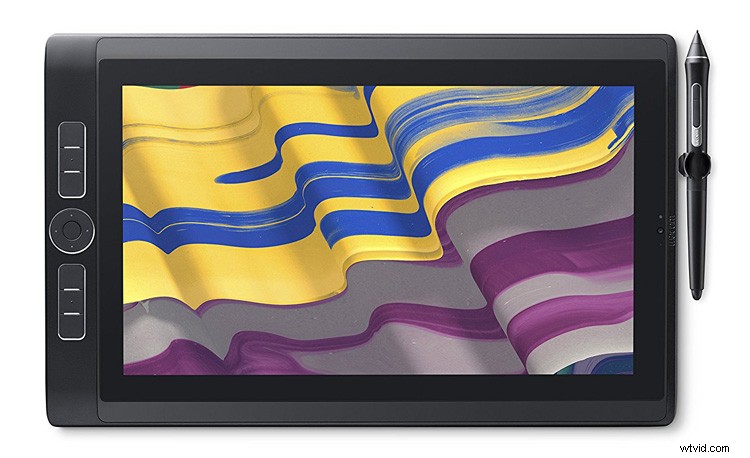
Możesz go używać jako tabletu lub laptopa, chociaż będziesz musiał zdobyć zewnętrzną klawiaturę, jeśli nie lubisz klawiatury na ekranie.
Dzięki funkcjom Bluetooth możesz łatwo sparować z nim również inne urządzenia. Tak więc zakup klawiatury Bluetooth to naprawdę dobra opcja, zwłaszcza ta firmy Microsoft, która składa się na pół i jest łatwa do noszenia.

Zabranie MobileStudio Pro na kawę i bajgla.
Nie ma zwykłych portów do podłączania urządzeń i używa USB-C. Wkrótce stanie się to standardem, ale na razie nie będziesz w stanie podłączyć do niego żadnych innych. Możesz kupić przejściówki dla USB> USB-C.
Wady i zalety
PRO: Bez wątpienia najlepszą rzeczą w tym konkretnym modelu jest to, że jest dokładnie jak rysowanie w szkicowniku. Pracujesz bezpośrednio nad swoim wizerunkiem. Wspaniale jest móc go przesuwać i pracować pod kątem wymaganym dla Twojego obrazu. Twoja ręka może czasami przeszkadzać, więc możliwość jej odwrócenia to zdecydowany bonus.

Długa ekspozycja mostu marynarskiego w Melbourne. MobileStudio Pro był fantastyczny do przetwarzania tego obrazu.
PRO i CON: Ma funkcje ekranu dotykowego, które mogą być świetne do przeglądania Internetu i korzystania z innych programów. Jednak przetwarzanie obrazów za pomocą pióra było bardzo frustrujące z włączonym ekranem dotykowym. Kładziesz rękę gdzieś, a wtedy coś innego pójdzie lub zostanie usunięte. W końcu wyłączyłem funkcję ekranu dotykowego podczas przetwarzania obrazu, ale włączyłem go ponownie, gdy robiłem wszystko inne.

Wychodzenie z domu w celu przetworzenia obrazu jest takim luksusem, że MobileStudio Pro ułatwia to, nawet dobrze pasuje do latte.
CON: Podczas korzystania z tabletu musisz myśleć nieco inaczej, zwłaszcza jeśli jesteś przyzwyczajony do używania skrótów klawiaturowych. Używam ich cały czas, więc pracując nad obrazem jedną rękę trzymam na klawiaturze, a pióro w drugiej. Musisz znaleźć inne sposoby na usuwanie, zapisywanie itp. Wacom Australia powiedział mi, że możesz skonfigurować skróty na tablecie. Przez krótki czas, kiedy miałem tablet MobileStudio, nie martwiłem się tym, ale dobrze wiedzieć. Jak wspomniano wcześniej, możesz również użyć zewnętrznej klawiatury Bluetooth, jeśli chcesz.

Ostateczny obraz.
PRO: Wacom MobileStudio Pro 13 512 GB jest idealny dla każdego, kto dużo podróżuje i chce pracować nad swoimi obrazami w podróży. Możesz go zabrać wszędzie, a dzięki żywotności baterii 4-6 godzin masz mnóstwo czasu na robienie tego, czego potrzebujesz. Zabrałem go ze sobą, kiedy spotykałem przyjaciół na kawę, żebym mógł pracować, jeśli się spóźnią. Jest mały, nie jest bardzo ciężki i zmieści się wszędzie tam, gdzie większość laptopów. Używałem go również do edycji obrazów podczas oglądania telewizji.
CON: Ma wysoką cenę, ponieważ w B&H kosztuje 2499 USD (z dyskiem twardym 512 GB, mniejsze są również dostępne za mniej – 256 GB to 1999 USD, a 128 GB to 1799 USD). Jeśli chcesz mieć większy 15-calowy model, będziesz musiał zapłacić dodatkowe 500 USD.

Jeden z pierwszych obrazów, które edytowałem za pomocą MobileStudio Pro.
Dostępne są różne tablety
Wacom oferuje szeroką gamę tabletów, więc możesz wybierać od małych po bardzo duże. Większość z nich działa tak, jak wspomniano tutaj. Nie są tak drogie, jak mogłoby się wydawać (zaczynają się od około 199 USD za mały), więc jeśli chcesz je wypróbować, powinieneś być w stanie znaleźć taki, który pasuje do Twojego budżetu.
Nowe mają wbudowane ekrany i działają podobnie do innych tabletów (jak iPad). Używasz pióra bezpośrednio na ekranie, dzięki czemu możesz dokładnie zobaczyć, co dzieje się z Twoim obrazem w czasie rzeczywistym. Są o wiele droższe, ale jeśli naprawdę chcesz podejść do sprawy poważnie, może to być właśnie to, czego potrzebujesz.
Istnieje inna wersja dla tych, którzy chcą przetwarzać w podróży. Jeśli więc dużo podróżujesz, możesz używać go jako laptopa i do obróbki zdjęć. Są też znacznie większe, które stoją na biurku i działają w podobny sposób.
Niezależnie od tego, na jakim poziomie jesteś, mają dla Ciebie tablet.
Wykańczanie
Jeśli poważnie podchodzisz do swoich fotografii lub bardziej poważnie podchodzisz do edycji zdjęć, tablet Wacom jest niezbędnym narzędziem, które może pomóc w tworzeniu fantastycznych zdjęć. Mają ogromny asortyment, więc będziesz musiał zdecydować, który z nich jest dla Ciebie odpowiedni.
